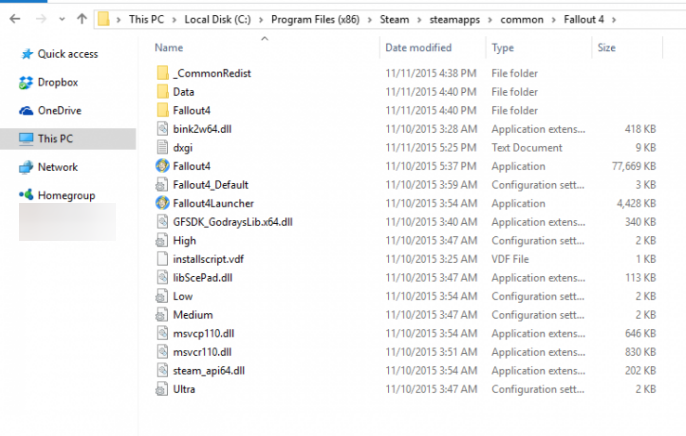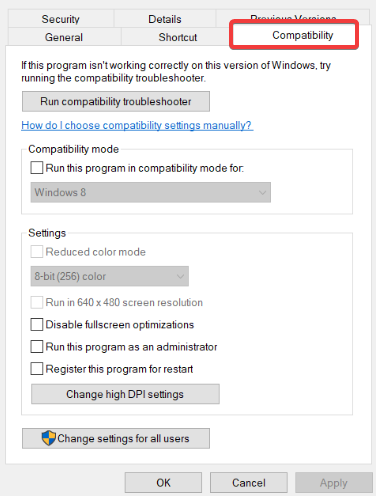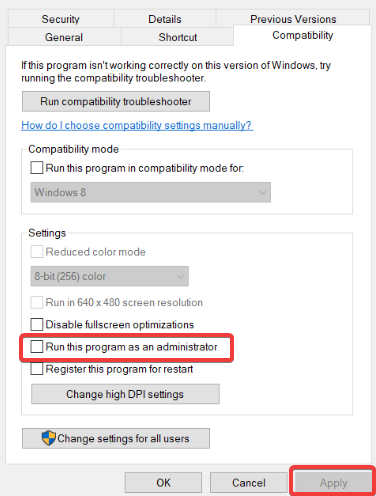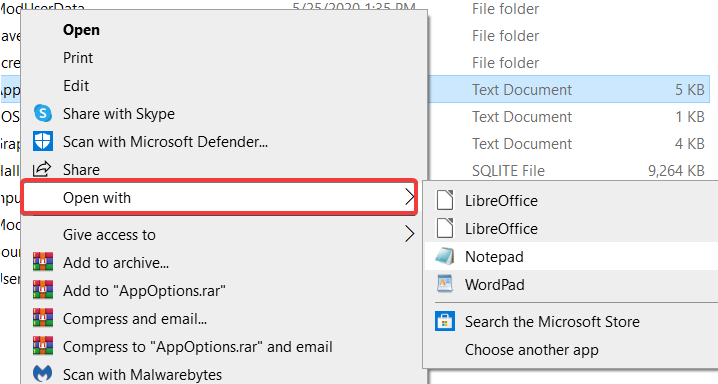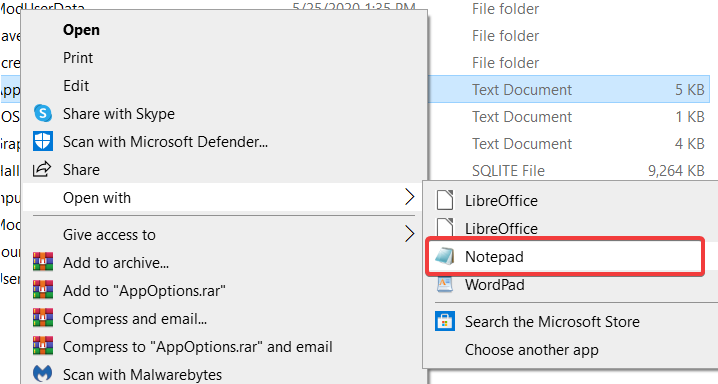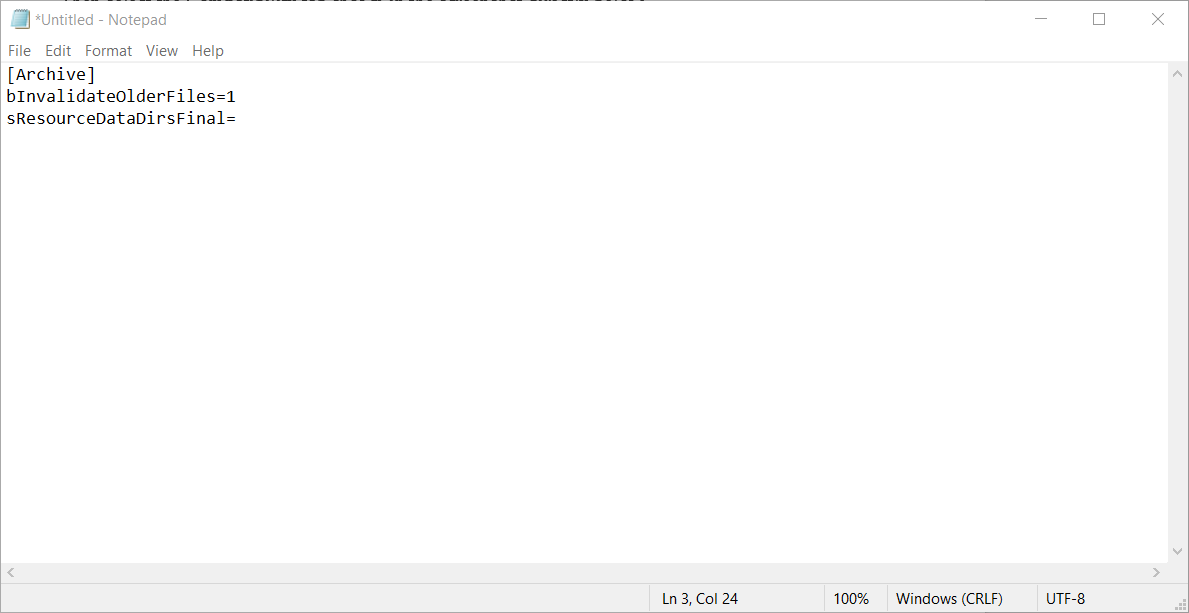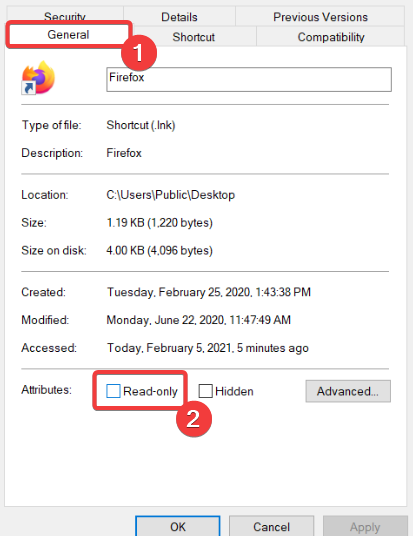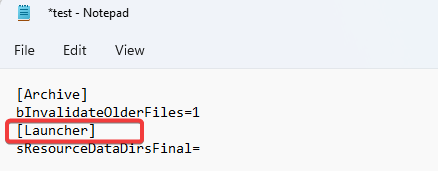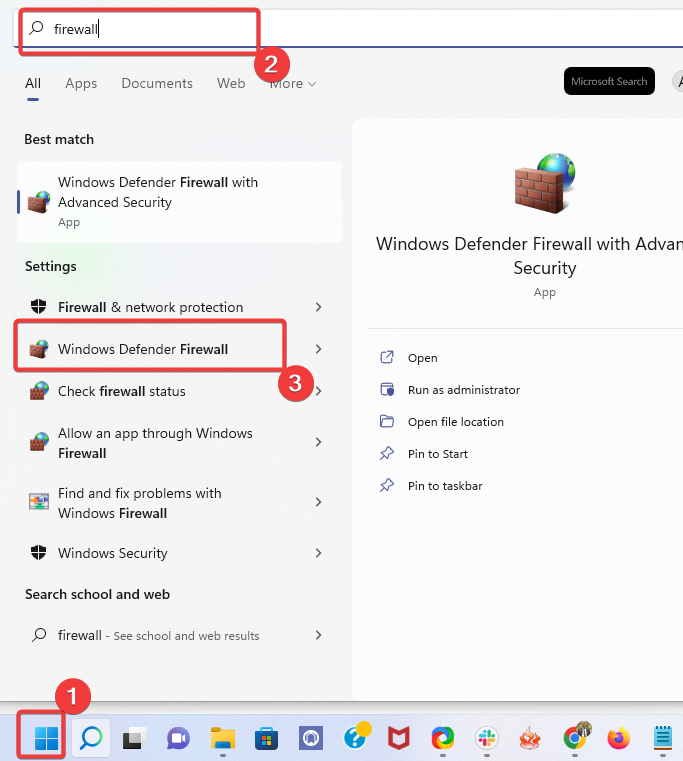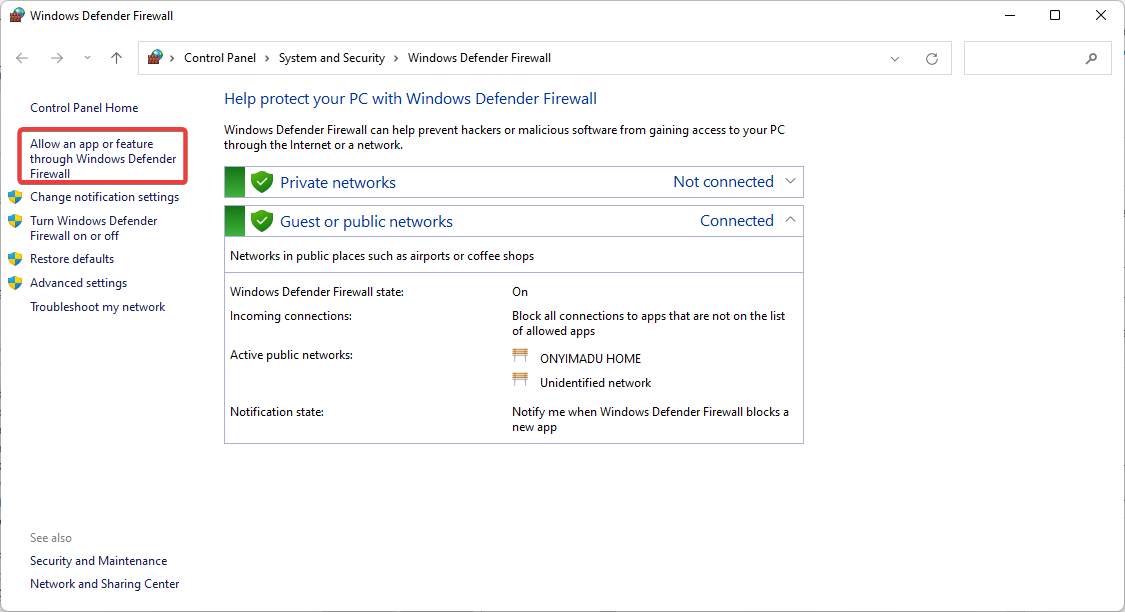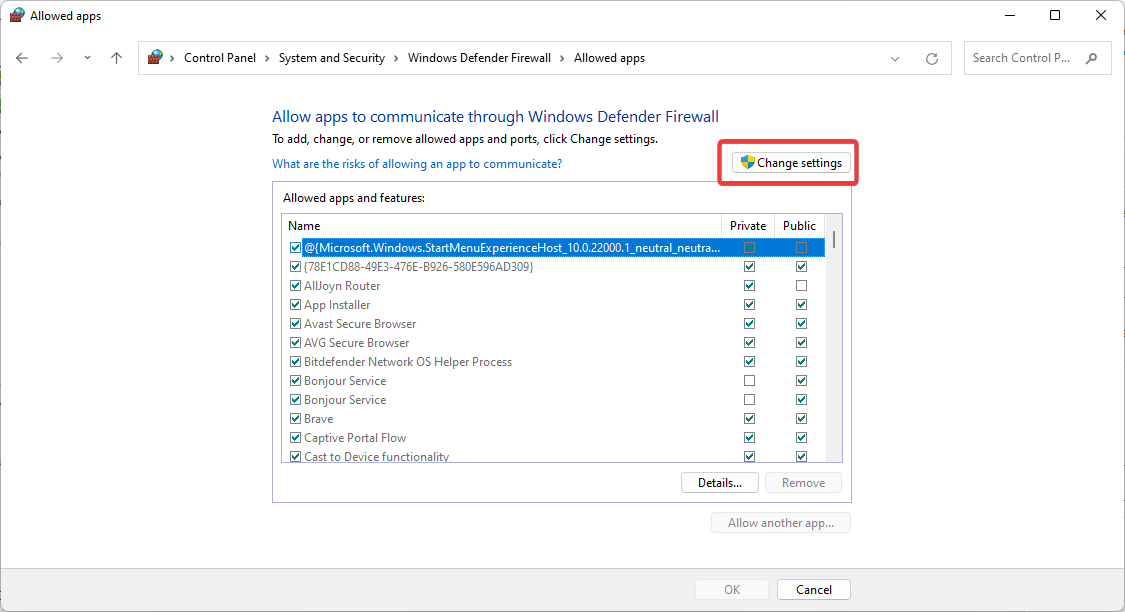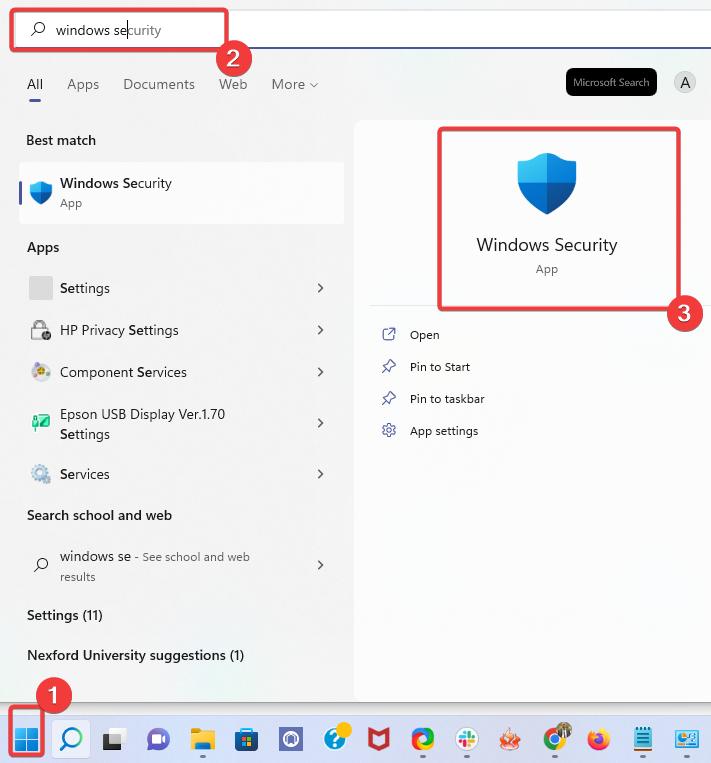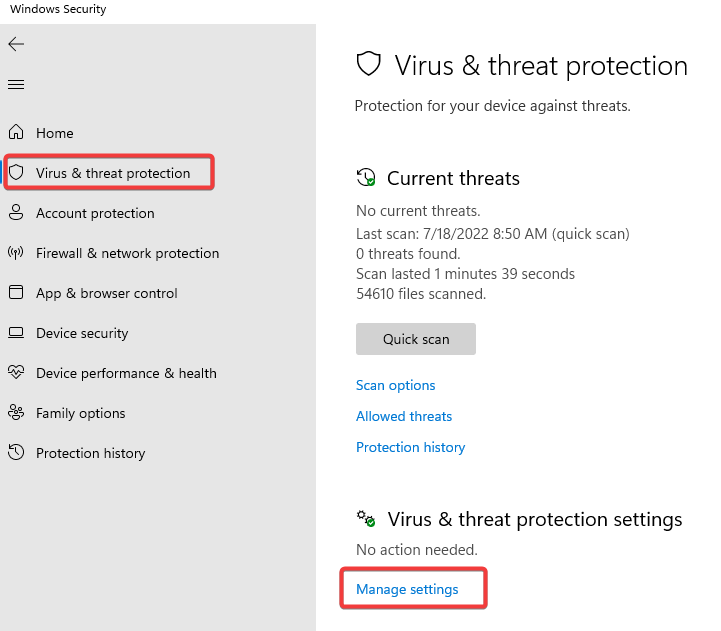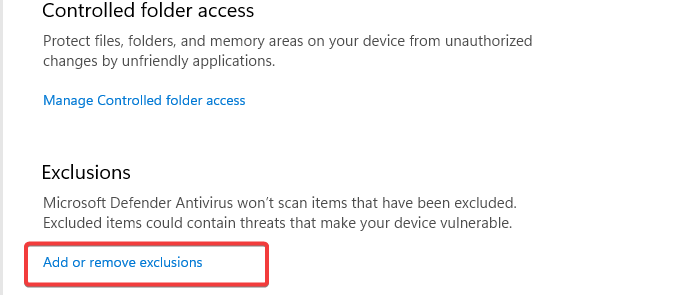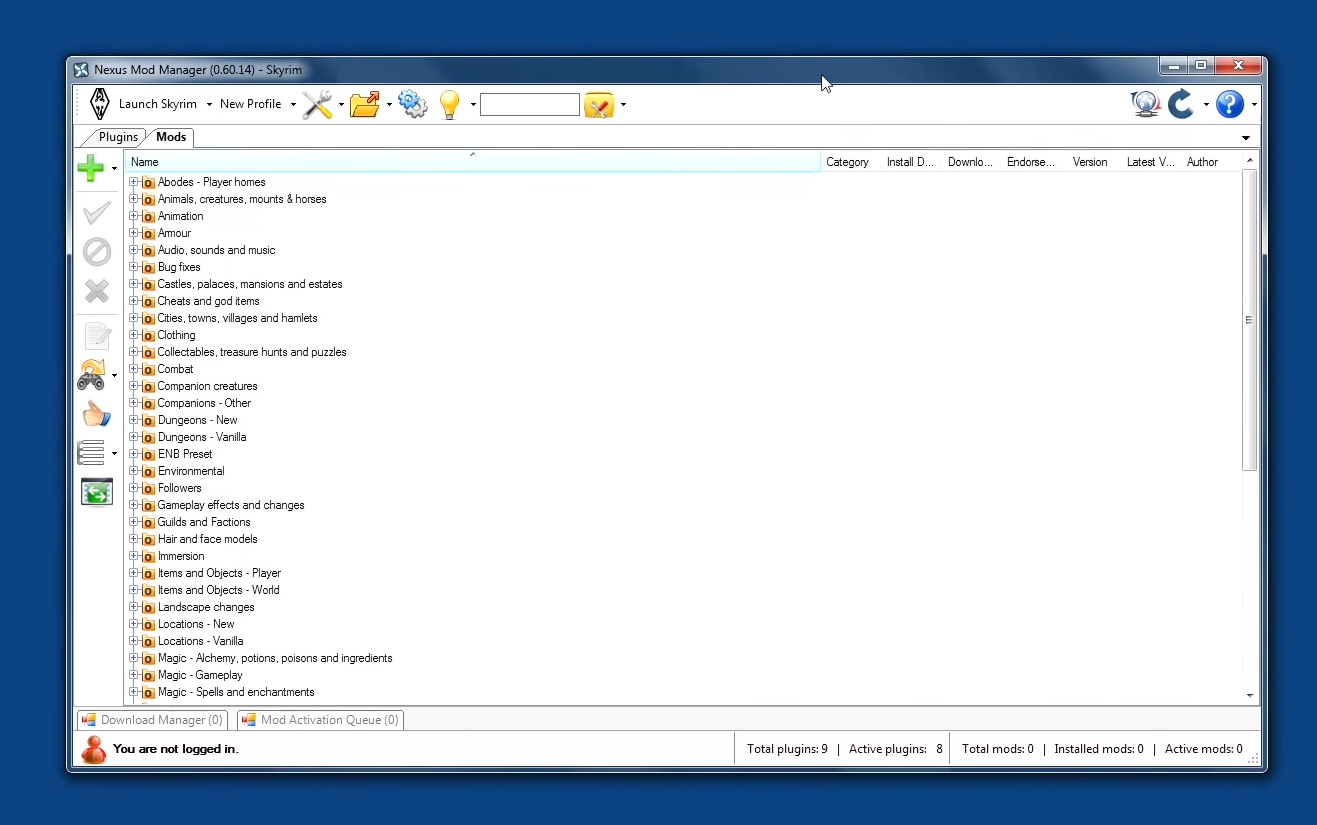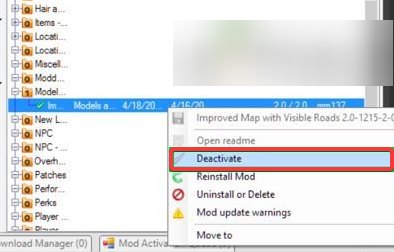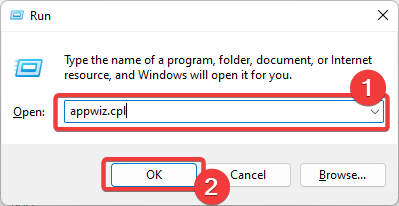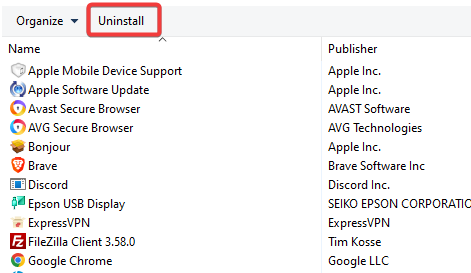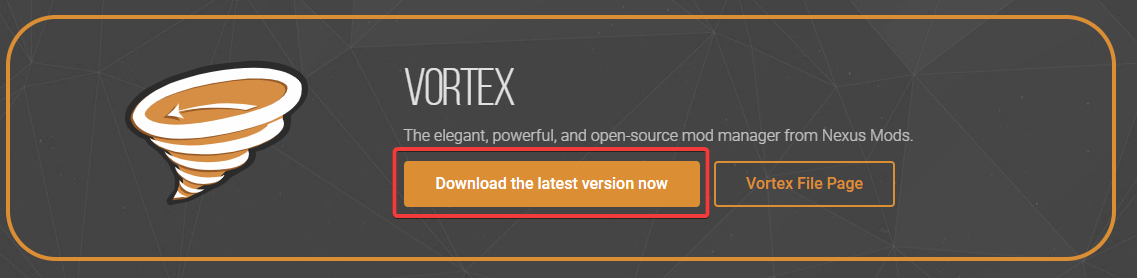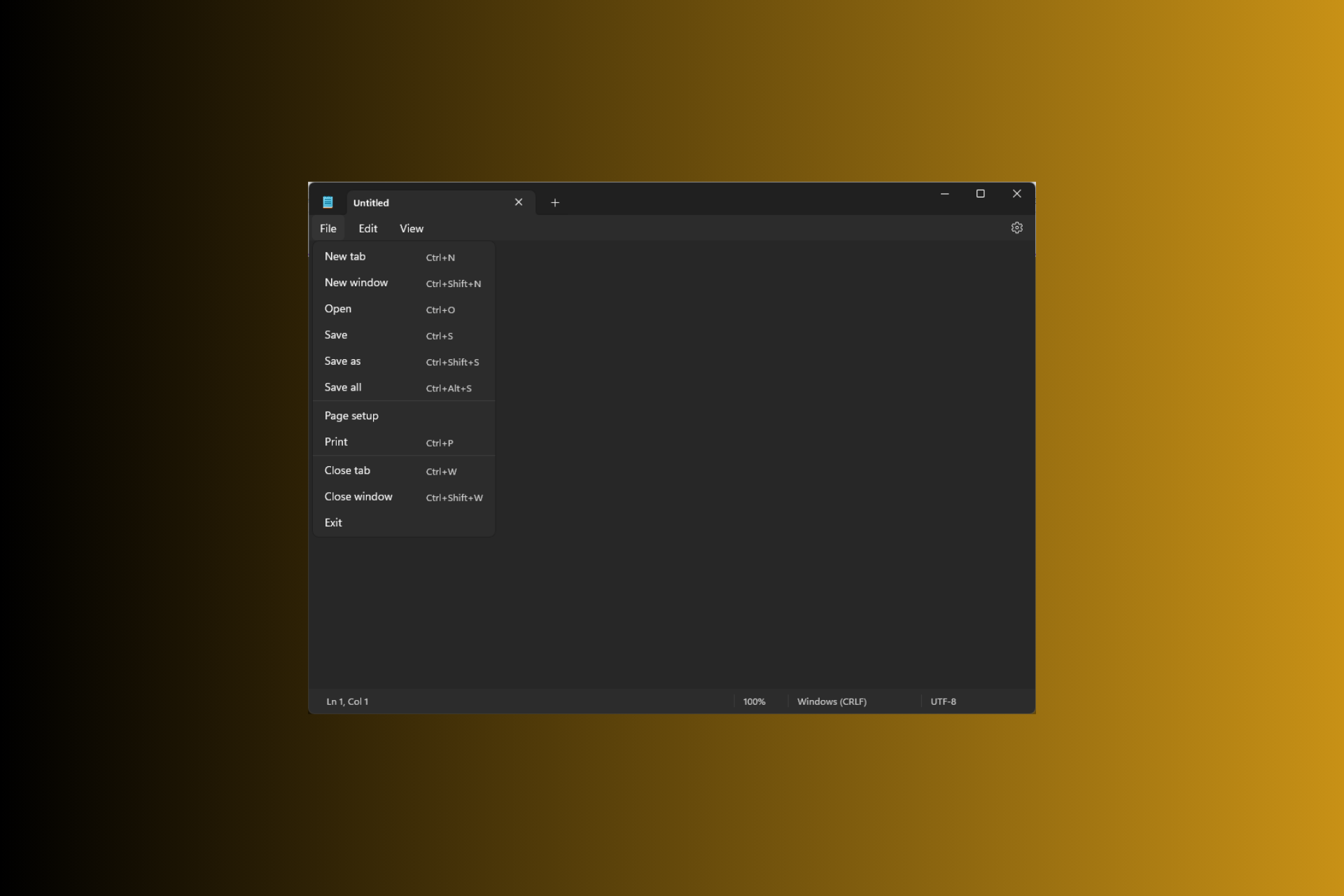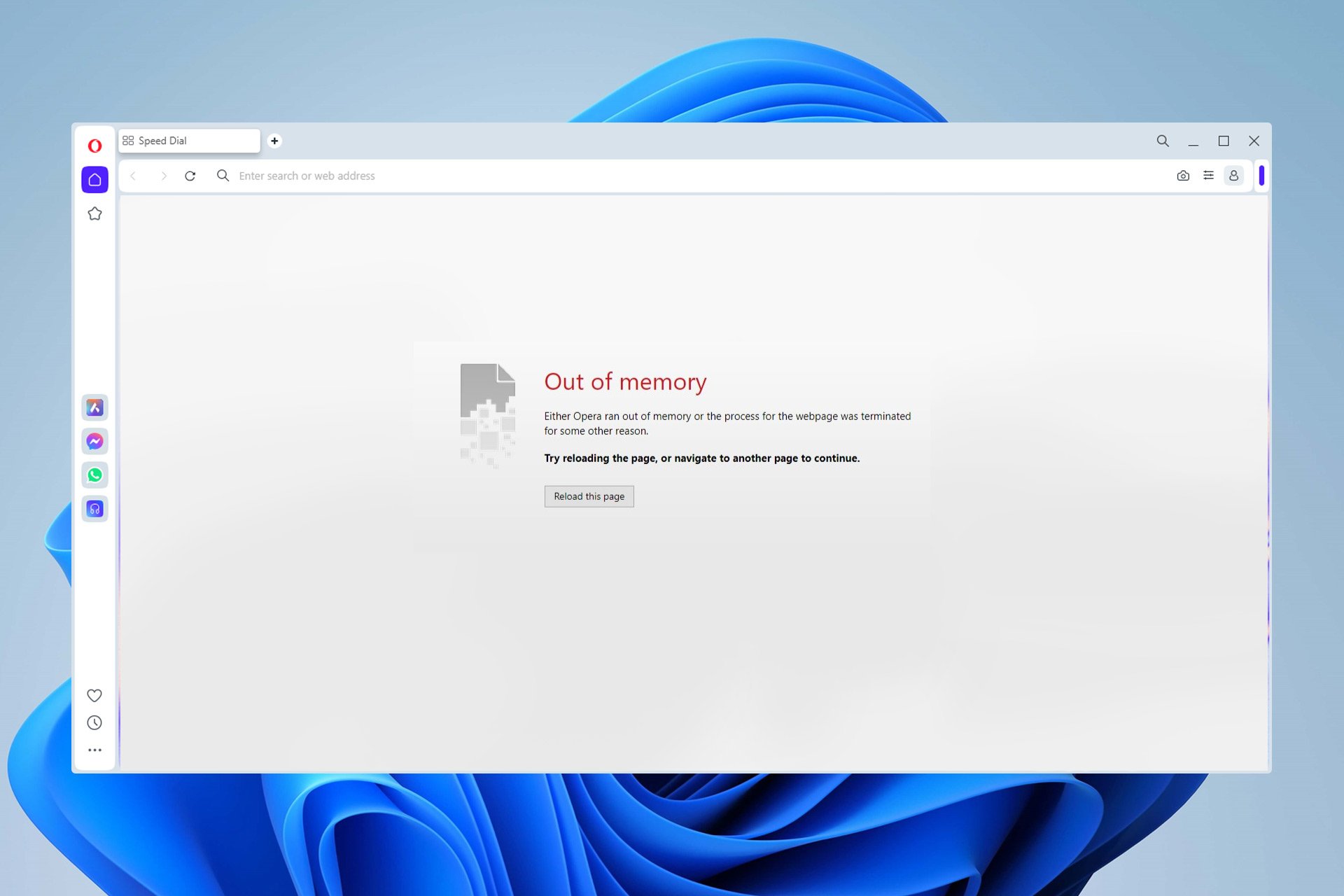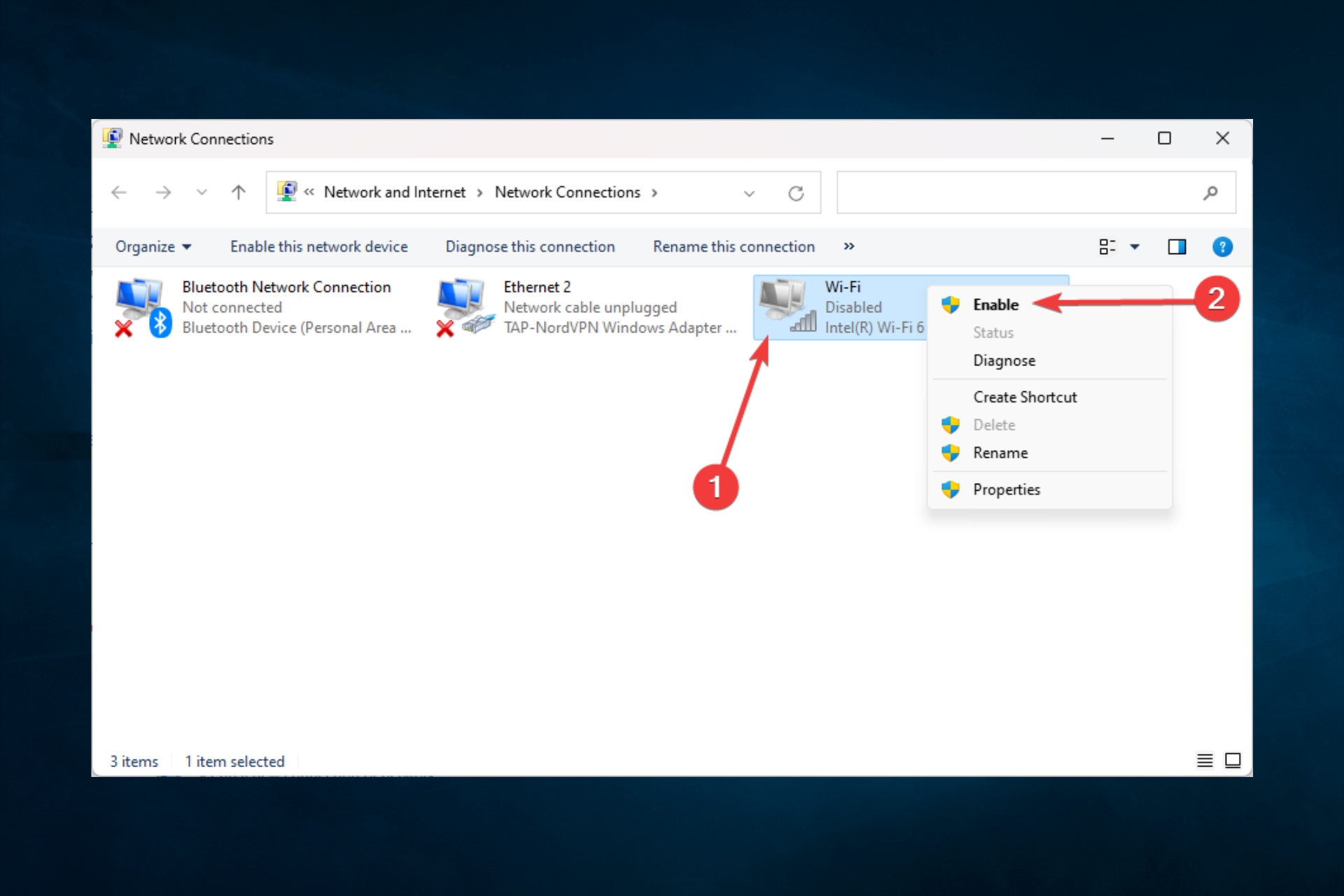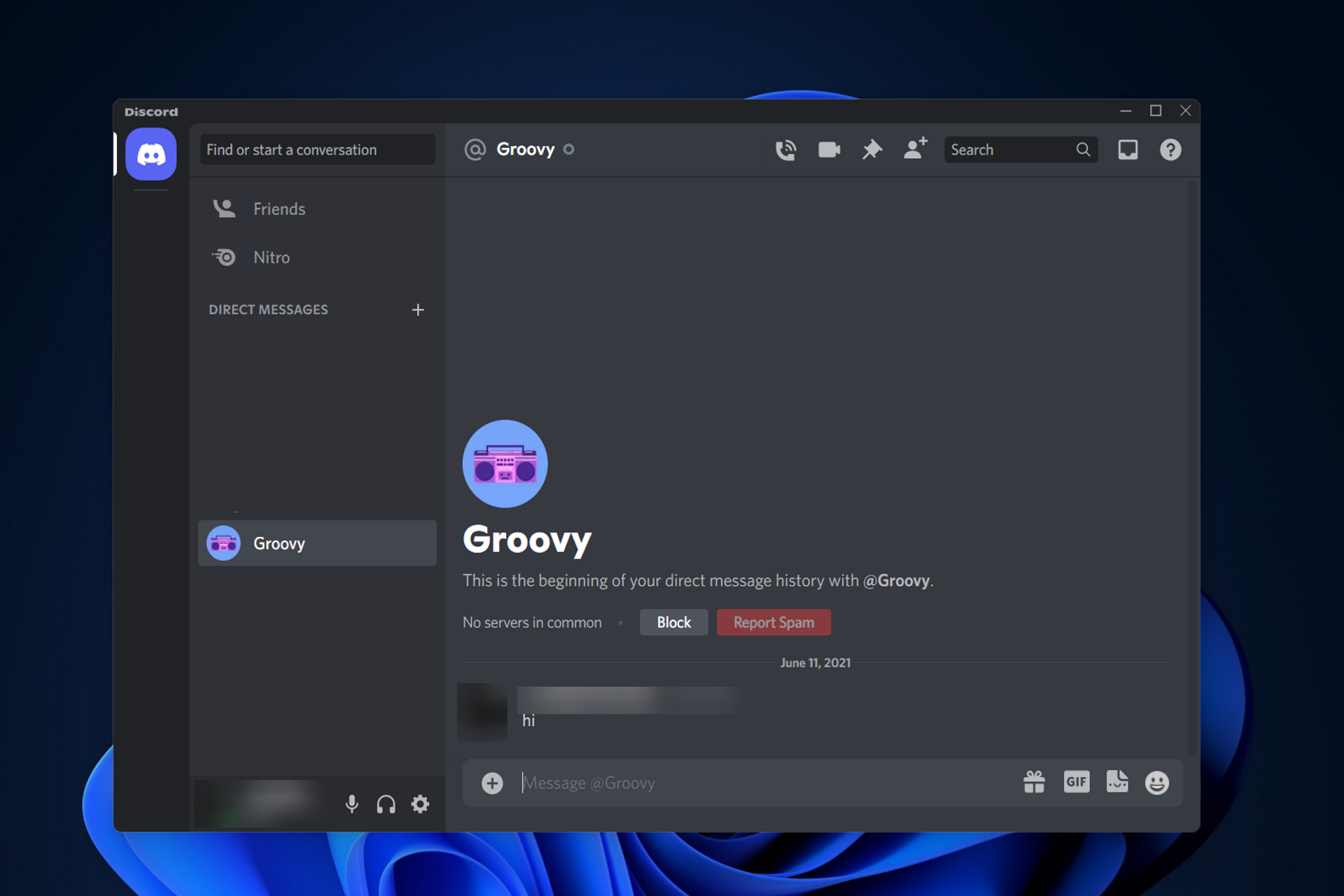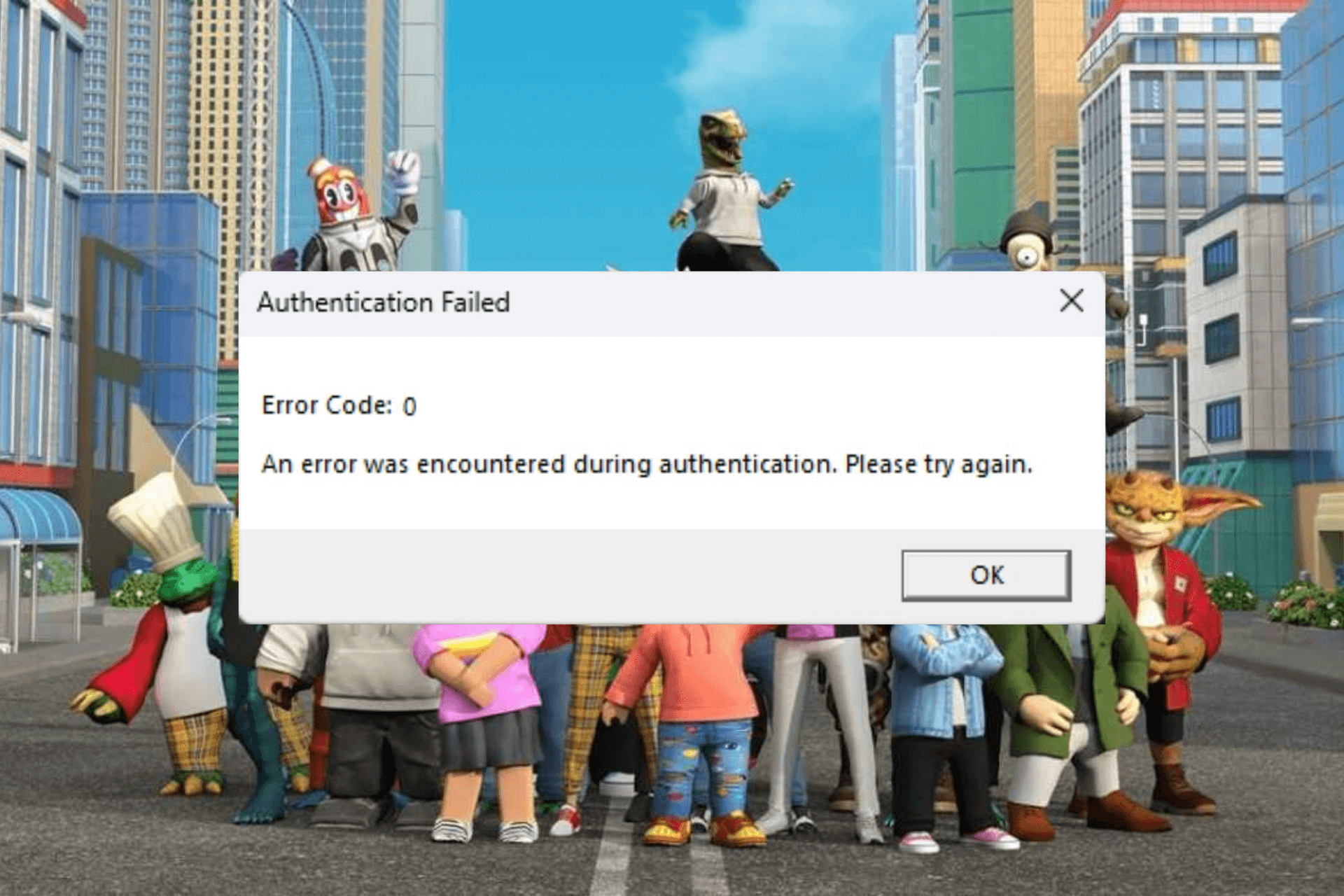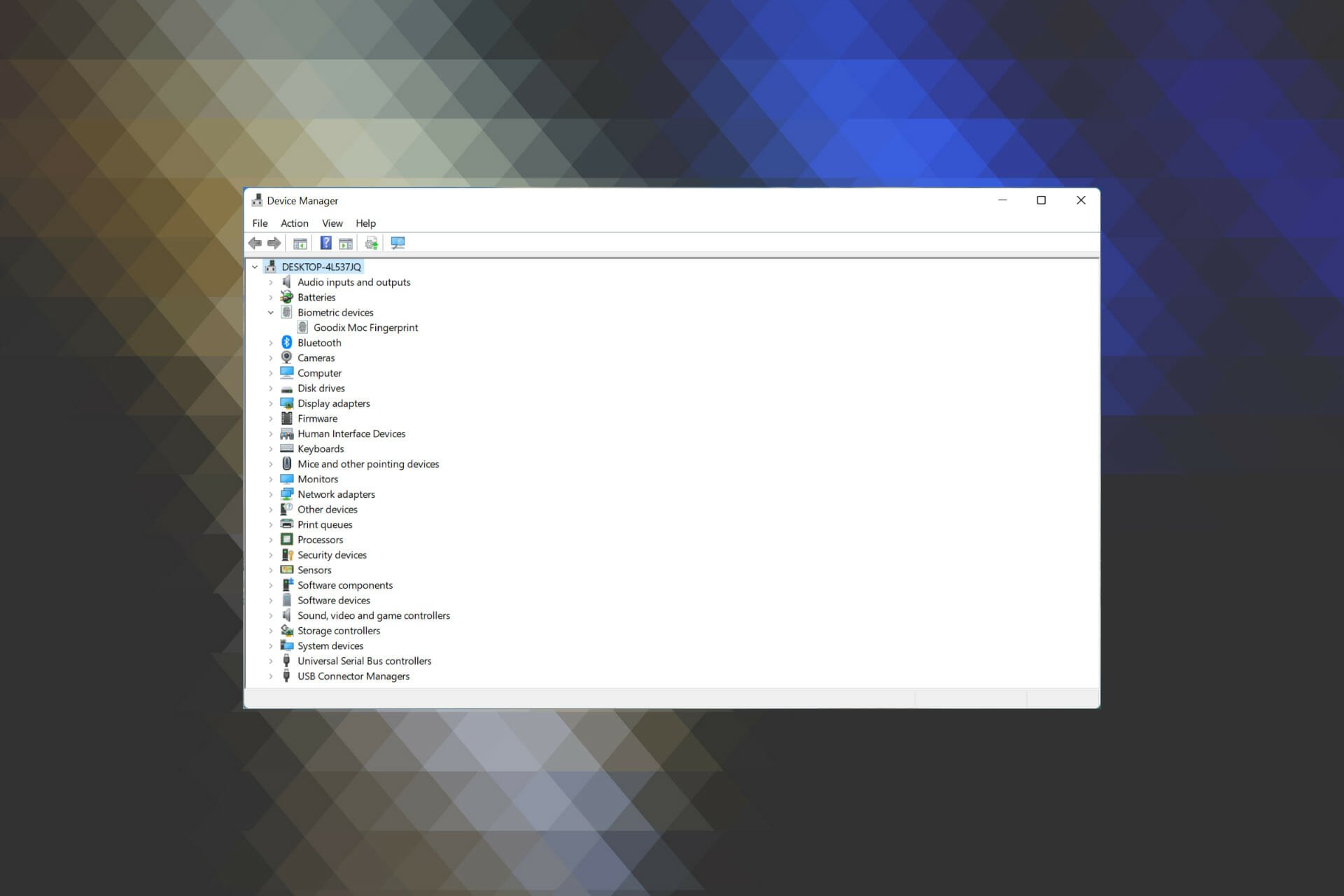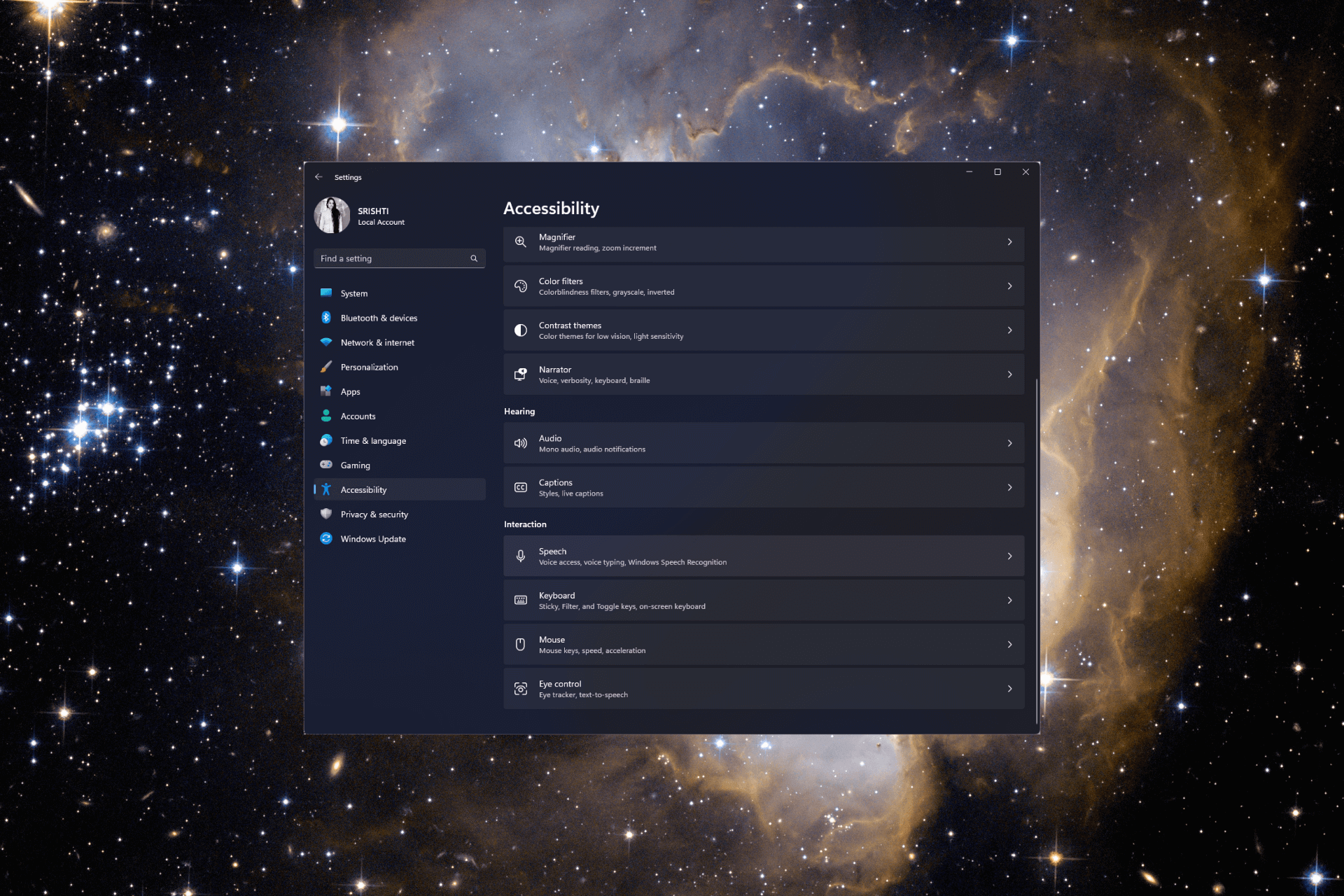Fallout 4 le Mod Non Funzionano - 6 Modi per Risolvere
7 min. read
Published on
Key notes
- Fallout 4 è unico nel senso che la sua eccellente comunità di modding si occupa di rilasciare nuove mod di gioco.
- Se non hai configurato correttamente alcuni file INI per il gioco, le modifiche di Fallout 4 non funzioneranno.
- Le modifiche alle texture non funzionanti e altri problemi di modifica del gioco potrebbero essere risolti utilizzando il software antivirus Windows.

Il mondo dei giochi ha continuato a crescere e, con aggiornamenti e miglioramenti tecnologici, anche l'esperienza è migliorata. Purtroppo, ci sono dei bug occasionali e recentemente i giocatori di Fallout 4 hanno osservato che le mod non sempre funzionano.
Fallout 4 ha una fiorente comunità di modding che rilascia nuove mod per quel gioco. Queste mod alterano il gioco in vari modi. Ad esempio, quando scarichi mod che migliorano la grafica o aggiungono nuove funzionalità a Fallout 4, in alcuni casi, i mod non funzionano o non vengono visualizzati nel gioco.
Ti presentiamo le migliori soluzioni in questo articolo e se le mod di Fallout 4 non si caricano o le mod di texture di Fallout 4 non funzionano, queste soluzioni dovrebbero aiutare.
Perché le mie mod di Fallout 4 non funzionano?
Le mod di Fallout 4 non funzioneranno se non hai configurato alcuni file INI per il gioco come richiesto. Il firewall di Windows o l'utilità antivirus potrebbero bloccare Fallout 4 o il suo gestore delle mod. Oppure il gestore delle mod di Fallout 4 potrebbe non avere privilegi di amministratore.
Anche le mod difettose (danneggiate) o obsolete possono impedire il funzionamento di altre mod. Potrebbero verificarsi problemi generali con il gioco quando sono presenti mod difettose. Ad esempio, Fallout 4 potrebbe bloccarsi con regolarità o, nel peggiore dei casi, non avviarsi affatto a causa di mod non funzionanti.

Proteggi i tuoi dispositivi con la pluripremiata tecnologia e sicurezza informatica.

Mantieni la sicurezza con la rivoluzionaria tecnologia di rilevamento e prevenzione dell'intelligenza artificiale.

Massimizza la sicurezza e le prestazioni del tuo PC con un rilevamento delle minacce digitali di prim'ordine.

Naviga in modo sicuro per un massimo di 3 dispositivi su sistemi Windows, Mac, iOS o Android.

Il miglior strumento di sicurezza per un'attività di navigazione intensa.
Come faccio a far funzionare le mod in Fallout 4?
1. Esegui Nexus Mod Manager (o Vortex) come amministratore
- Innanzitutto, apri la cartella che include il tuo Nexus Mod Manager (o il software di modding Vortex) per Fallout 4.
- Fai clic con il pulsante destro del mouse sul file EXE del software mod di Fallout 4 e seleziona Proprietà .
- Quindi seleziona la scheda Compatibilità mostrata nello screenshot direttamente sotto.
- Seleziona l'impostazione Esegui questo programma come amministratore e fai clic sull'opzione Applica .
- Fare clic su OK per uscire dalla finestra delle proprietà.
2. Configura i file INI per il modding di Fallout 4
- Innanzitutto, premi il tasto di scelta rapida Windows + E per aprire Esplora file.
- Quindi apri la cartella Fallout 4 in questo percorso:
DocumentsMyGamesFallout4 - Fai clic con il pulsante destro del mouse sul file Fallout4Custom.ini e seleziona Apri con .
- Fai clic su Blocco note per aprire Fallout4Custom.ini con quell'editor di testo.
- Copia il seguente codice con il tasto di scelta rapida Ctrl + C :
[Archive]
bInvalidateOlderFiles=1
sResourceDataDirsFinal= - Incolla il codice nel tuo file Fallout4Custom.ini con il tasto di scelta rapida Ctrl + V , quindi salvalo.
- Fai clic con il pulsante destro del mouse sul file Fallout4Custom.ini e seleziona Proprietà .
- Fare clic sulla scheda Generale e deselezionare Casella di controllo dell'attributo di sola lettura .
- Ancora una volta, fai clic con il pulsante destro del mouse su Fallout4Prefs.ini nella stessa cartella di Fallout 4 e seleziona Apri con per aprire il file nel Blocco note.
- Inserisci il codice seguente nel file Fallout4Prefs.ini sotto bEnableFileSelection=1
[Avvio]
- Quindi seleziona l'opzione Salva nel menu File del Blocco note.
Se la tua cartella Fallout 4 non include un file Fallout4Custom.ini, configura un nuovo file per quella cartella facendo clic su File > Salva con nome nel Blocco note.
Seleziona Tutti i file nel menu a discesa Tipo file . Quindi inserisci Fallout4Custom.ini nella casella del titolo del file e premi il pulsante Salva .
3. Abilita Fallout 4 tramite Windows Defender Firewall
- Fare clic sul pulsante Start , digitare firewall, quindi selezionare Windows Defender Firewall applet.
- Fai clic su Consenti un'app o una funzionalità tramite Windows Defender Firewall .
- Premi il pulsante Modifica impostazioni .
- Quindi seleziona le caselle di controllo Pubblica e Privata per Fallout 4 e Nexus Mod Manager (o Vortex se lo usi).
- Selezionare il pulsante OK .
Se non riesci a trovare Fallout 4 e il tuo gestore mod elencati in App consentite , fai clic sull'opzione Consenti un'altra app .
Quindi puoi premere il pulsante Sfoglia per selezionare e aggiungere le app Fallout 4 e Mod Manager all'elenco.
4. Aggiungi un'esclusione di Fallout 4 a Sicurezza di Windows
- Fare clic sul menu Start , digitare Sicurezza di Windows, quindi selezionare l'applet Sicurezza di Windows .
- Fai clic sul pulsante Protezione da virus e minacce sul lato sinistro di Sicurezza di Windows , quindi seleziona Gestisci impostazioni nel riquadro di destra.
- Scorri verso il basso e fai clic su Aggiungi o rimuovi esclusioni .
- Premi il pulsante + Aggiungi un'esclusione , quindi fai clic sull'opzione Cartella e seleziona la directory di Fallout 4.
- Quindi fai clic sull'opzione Cartella e seleziona la directory di Fallout 4.
5. Disabilita e riattiva le mod una alla volta
- Apri la finestra Nexus Mod Manager.
- Quindi seleziona Fallout 4 in Nexus Mod Manager per aprire un elenco delle mod installate.
- Disabilita tutte le tue mod facendo clic con il pulsante destro del mouse e selezionando le opzioni Disattiva .
- Gioca a Fallout 4 dopo aver disattivato tutte le mod. Se la disattivazione delle mod ha risolto problemi precedenti del gioco, almeno una delle mod è difettosa.
- Successivamente, attiva una mod; e gioca a Fallout 4 dopo averlo attivato per verificare la presenza di problemi. Continua a testare il gioco dopo aver riattivato una mod alla volta finché non riesci a identificarne una difettosa.
- Disattiva la mod danneggiata che scopri.
Quando le mod di Fallout 4 non funzionano su Xbox, PC, PS4 e PS5, dovresti provare a disabilitare e riabilitare le modalità.
6. Reinstalla Nexus Mod Manager per aggiornarlo
- Per aprire l'accessorio Esegui, premi i tasti Windows + R.
- Fare clic sul pulsante OK dopo aver immesso questo comando nella casella di testo Esegui:
appwiz.cpl
- Seleziona il software mod di Fallout 4 e fai clic sul pulsante Disinstalla .
- Riavvia Windows dopo aver rimosso il software mod.
- Fai clic sul pulsante Download manuale per l'ultima versione di Nexus Mod Manager nella pagina di download di NMM .
- In alternativa, puoi fare clic sul pulsante Scarica nella pagina Vortex per salvare la procedura guidata di configurazione per il software mod di Fallout4.
- Installa il software di gestione mod che hai scaricato.
Ecco una buona soluzione per le mod di Fallout 4 Vortex che non funzionano e le mod di Fallout 4 Nexus che non funzionano.
Assicurati di reinstallare il software di gestione mod sullo stesso disco rigido del gioco Fallout 4.
Ci sono buone probabilità che le risoluzioni sopra riportate risolvano il mancato funzionamento delle mod di Fallout 4. Tuttavia, puoi fare clic sul pulsante Invia un ticket sulla pagina di supporto di Bethesda se hai ancora bisogno di ulteriori potenziali soluzioni per le mod di Fallout 4 che non vengono visualizzate.
Quando le mod di Fallout 4 non funzionano sui PC, i file INI di Fallout4 potrebbero non essere stati configurati come richiesto, potrebbe esserci una mod danneggiata oppure il firewall di Windows o l'utilità antivirus potrebbero bloccare Fallout 4 e il suo software di modding.
La modifica delle impostazioni delle proprietà per Fallout 4 potrebbe risolvere il problema con cui le mod di Fallout 4 non vengono visualizzate nel gioco.
L'utilità antivirus di Windows e le eccezioni del firewall possono risolvere in modo fattibile il mancato funzionamento delle modifiche alle texture di Fallout 4 e altri problemi di modding per quel gioco.
La modifica di file di configurazione specifici può anche correggere la mancata visualizzazione delle mod di Fallout 4. Infine, troverai utile la nostra guida se il tuo mod Cyberpunk 2077.
Facci sapere quale soluzione ha funzionato per te nell'area commenti qui sotto.